4 Modi semplici per sincronizzare i contatti iPhone su Gmail
Se stai cercando un modo per sincronizzare i contatti iPhone su Gmail, potresti essere interessato ai nostri 4 semplici modi per esportare i contatti iPhone su Gmail.
 100% sicuro e la privacy degli utenti garantita
100% sicuro e la privacy degli utenti garantita23/02/2024 • Archiviato in: Trasferisci Dati tra Telefoni Cellulari • Soluzioni comprovate
I contatti sono considerati parte del software del telefono, estremamente importante tra l'altro, e per lo stesso motivo gli utenti utilizzano diversi servizi per assicurarsi che questi dati rimangano sicuri e protetti. Va anche notato che il miglior software è quello non basato su cloud. Questo è a causa del fatto che i programmi software basati su cloud possono subire molti tipi di problemi, tra cui il furto di dati e la manipolazione di qualsiasi tipo.
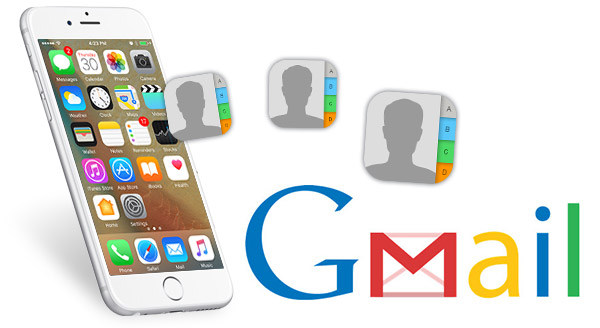
Pertanto, la necessità più urgente per assicurarsi che i contatti dell'iPhone rimangano sempre protetti e sicuri è Gmail, per quanto riguarda i servizi online di buona reputazione. Supportato dalla potenza di Google, Gmail è considerato il servizio migliore e più sicuro di tutti i tempi. Non solo memorizza i contatti, ma garantisce anche che rimangano in un ambiente sicuro, stabile e privo di rischi. Apporta inoltre le modifiche necessarie ai contatti per assicurarsi che la persona che li salva non abbia problemi a trovare un particolare elemento. Il trasferimento dei contatti iPhone su Google viene regolarmente utilizzato dalle persone per proteggere i propri contatti. Quindi, alcune delle tecniche e il loro uso dettagliato sono descritte per te in questo tutorial.
Parte 1: Trasferisci i contatti iPhone su Gmail usando un software di terze parti - Dr.Fone
I vantaggi dell'utilizzo di Dr.Fone - Trasferimento(iOS) sono numerosi, e alcuni di questi sono i seguenti.

Dr.Fone - Trasferimento(iOS)
Trasferisci i contatti di iPhone X/8/7S/7/6S/6 (Plus) su Gmail
- Trasferisci, gestisci, esporta/importa musica, foto, video, contatti, SMS, App ecc.
- Esegui il backup di musica, foto, video, contatti, SMS, app ecc. sul computer e ripristinali facilmente.
- Trasferisci musica, foto, video, contatti, messaggi, ecc. da uno smartphone all'altro.
- Trasferisci file multimediali tra dispositivi iOS e iTunes.
- Supporta tutti i modelli di iPhone, iPad e iPod touch con qualsiasi versione di iOS.
Scopri come trasferire i contatti iPhone su Gmail leggendo quanto segue:
Passo 1. Scarica e installa Dr.Fone, quindi collega il tuo iPhone al PC e scegli Trasferisci dall'interfaccia principale. Questo serve affinché tu possa sincronizzare i tuoi contatti iPhone.

Passo 2. Tocca Informazioni sul pannello superiore, e potrai vedere tutti i contatti sui vari programmi.
Passo 3. Quindi dovrai selezionare i contatti uno per uno per assicurarti di scegliere tutti quelli che richiedono l'esportazione, per poi fare clic su Esporta in cima alle finestre. Dall'elenco a discesa, seleziona "Esporta ">" su file vCard". Verrà quindi visualizzata una finestra pop-up per navigare nella cartella di destinazione, e salvare i contatti selezionati sul computer.
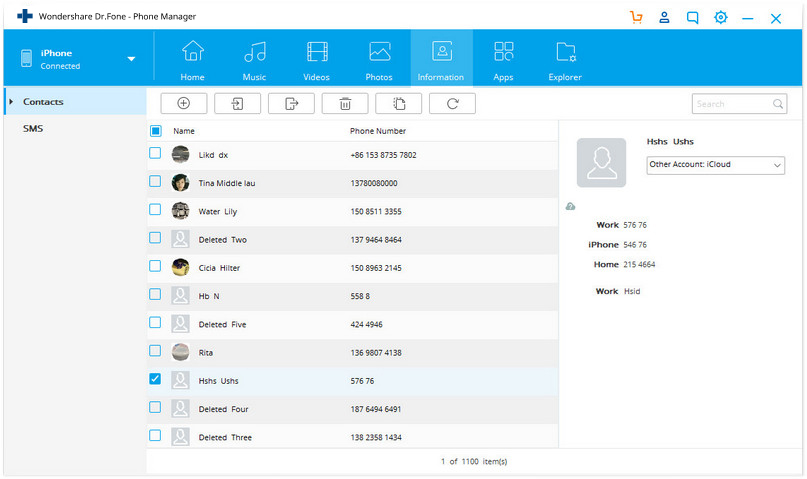
Dopo che i contatti sono stati esportati sul computer, fai clic su Apri cartella nella finestra popup e troverai il file dei contatti nella memoria locale.
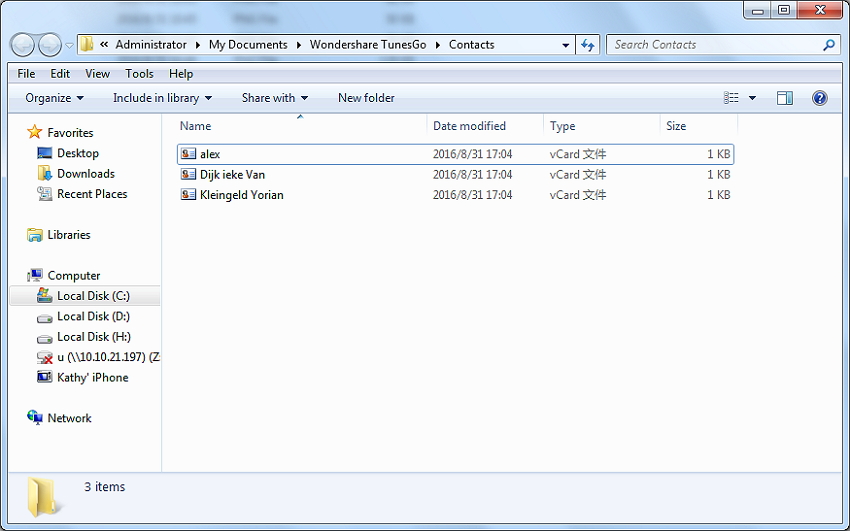
Passo 4. Dopo aver salvato il file sul tuo computer, accedi a Gmail con il tuo account, quindi fai clic su Gmail > Contatti nell'angolo in alto a sinistra. Passerai alla pagina dei contatti di Gmail.
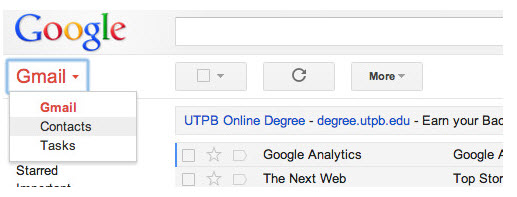
Passo 5. Clicca su Importa Contatti, verrà visualizzata una finestra, clicca quindi su Scegli file per aggiungere il file v-Card salvato, per poi fare clic sul pulsante Importa per caricare i contatti.
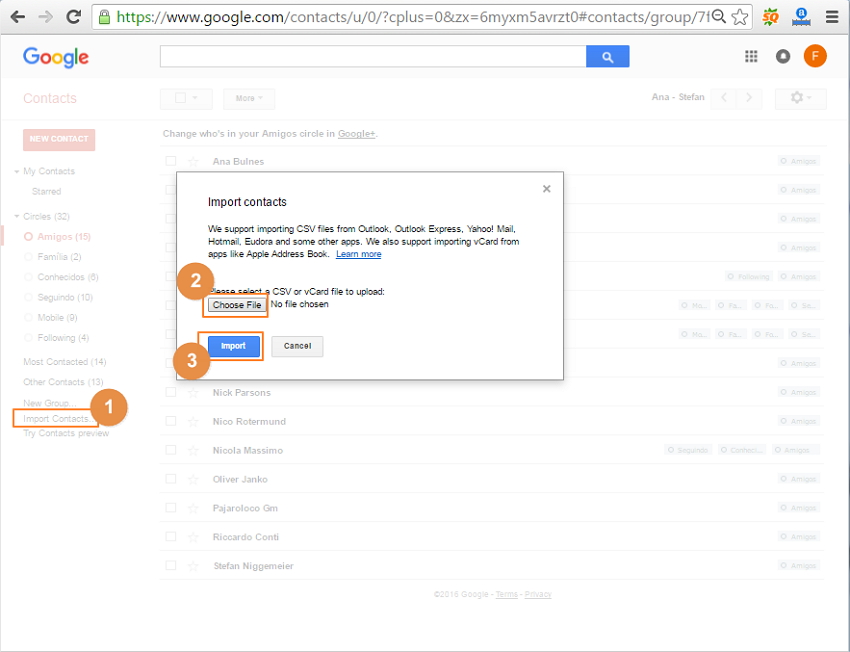
Passaggio 6. I contatti selezionati verranno importati correttamente in Gmial come di seguito.

Parte 2: Sincronizza i contatti iPhone direttamente su Gmail
Si tratta di un processo semplice e di una sola fase, garantendoti che i contatti vengano trasferiti su Gmail senza l'interferenza di alcuna applicazione esterna, e che tutto il lavoro venga svolto solo su iPhone. La procedura è mostrata di seguito.
Passo 1. L'utente deve toccare Impostazioni > "Posta, contatti, calendari" per iniziare correttamente il processo di sincronizzazione diretta.
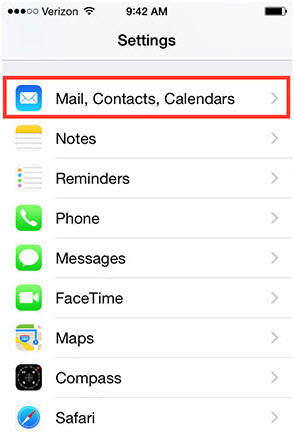
Passo 2. Nella schermata successiva, tocca "Aggiungi account" per assicurarti che vengano visualizzati gli account e-mail supportati dal dispositivo.
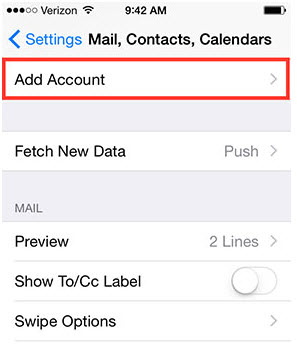
Passo 3. L'account Google deve essere selezionato dalla pagina successiva.
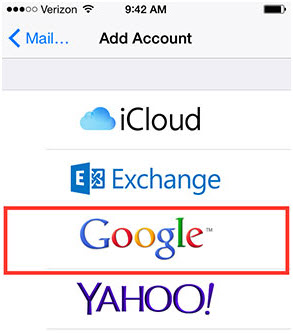
Passo 4. Devi solo assicurarti che i contatti siano attivati, e quando questo processo è stato completato e l'account Google è stato aggiunto tornando ai contatti, che lo schermo mostrerà che la sincronizzazione è iniziata automaticamente.
Parte 3: Trasferisci i contatti iPhone su Gmail usando iTunes
iTunes è un programma che può essere considerato necessario come l'aria per l'iPhone, poiché la maggior parte delle funzionalità di quest'ultimo dipendono da esso. Per trasferire i contatti tramite iTunes, la procedura è mostrata di seguito.
i. Collega iPhone al computer tramite un cavo USB per avviare il processo.
ii. Avvia il software iTunes in modo che possa rilevare facilmente il dispositivo.
iii. Sotto la scheda Informazioni, seleziona l'opzione "Sincronizza con i contatti di Google".
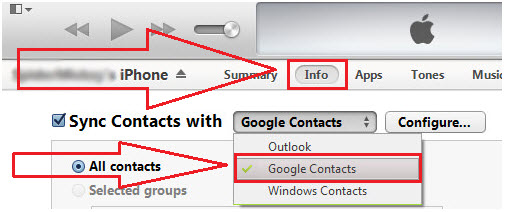
iv. Inserisci il nome utente e la password di Gmail non appena viene visualizzato il messaggio per procedere ulteriormente.
v. Per ulteriori chiarimenti, puoi visitare www.gmail.com, quindi Gmail > Contatti.
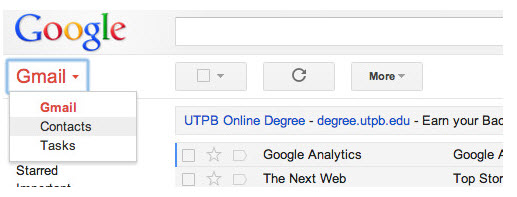
VI. Tutti i contatti vengono importati direttamente in Gmail.
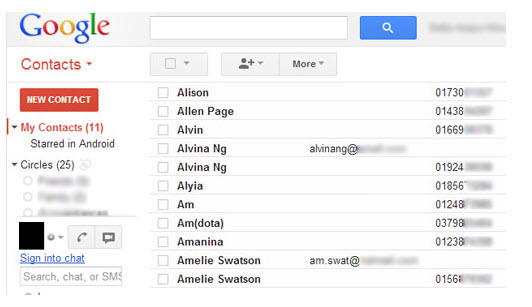
Parte 4: Trasferisci i contatti iPhone su Gmail usando iCloud
iCloud è anche considerato uno dei migliori programmi, consentendo agli utenti di trasferire non solo i contatti ma anche gli altri file multimediali memorizzati su iPhone. Per trasferire i contatti in particolare, l'utente non ha mai bisogno di alcun metodo o strumento complesso, in quanto tutto è presente per impostazione predefinita, e supportare il fenomeno. Di seguito è riportato il procedimento.
i. Vai sul sito di iCloud e inserisci i dettagli.
ii. Clicca l'icona Contatti.
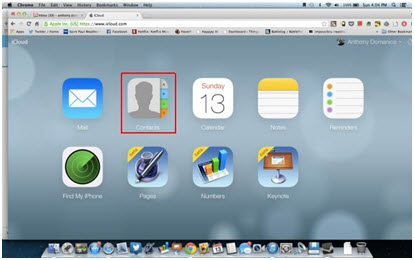
iii. Verranno visualizzati tutti i contatti sincronizzati con iCloud.
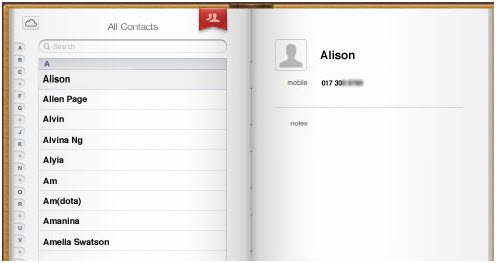
iv. Premi "Ctrl + A" in modo che tutti i contatti siano selezionati, quindi premi il pulsante cod nell'angolo in basso a sinistra e dall'elenco a discesa, infine seleziona l'opzione "Esporta vCard" per esportare il file vcard sul tuo computer.
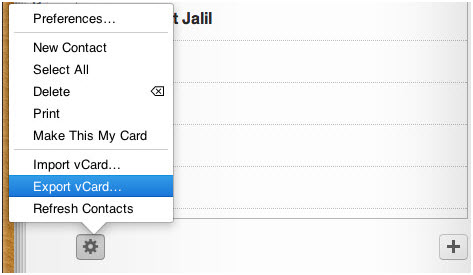
v. Una volta fatto tutto questo, puoi importare il file vcard salvato in Gmail, per i dettagli, puoi fare riferimento alla Parte 2, passaggi 2 4-6.
Anche Dr.Fone - Trasferimento(iOS) potrebbe aiutarti a sincronizzare i contatti di Outlook con iPhone, gestire i contatti iPhone o fare il dei backup contatti da iPhone al PC. Basta scaricare e provare.
Perché no? Se questa guida ti è stata d'aiuto, non dimenticare di condividerla con i tuoi amici.
Potrebbe Piacerti Anche
- Trasferimento Dati iPhone
- 1. Trasferisci i Contatti da iPhone a iPhone
- 2. Trasferisci le Foto da PC a iPhone
- 3. Trasferisci Suonerie da iPhone a iPhone
- 4. Trasferisci i Messaggi da iPhone a iPhone
- 5. Trasferisci i Video da iPhone a Computer
- 6. Trasferisci le Foto da Mac a iPhone
- 7. Trasferisci i File da iPad a PC
- 8. Trasferisci le Foto da iPhone a Mac
- 9. Sincronizza i Contatti da iPhone a iPhone
- 10. Importa le Foto da iPhone a Windows
- 11. Sfoglia i File di iPhone su PC/Mac









Nicola Massimo
staff Editor